大家知道怎么使用互盾数据恢复软件找回丢失分区吗?如果不知道,那就看一看下文使用互盾数据恢复软件找回丢失分区的具体方法,希望大家喜欢。
互盾数据恢复软件找回丢失分区的方法
1、单击“硬盘分区丢失/损坏” 模式。
本模式可以恢复:只剩C盘,磁盘提示需要格式化,磁盘为RAW格式,误删分区,做系统时一键重新分区的情况。
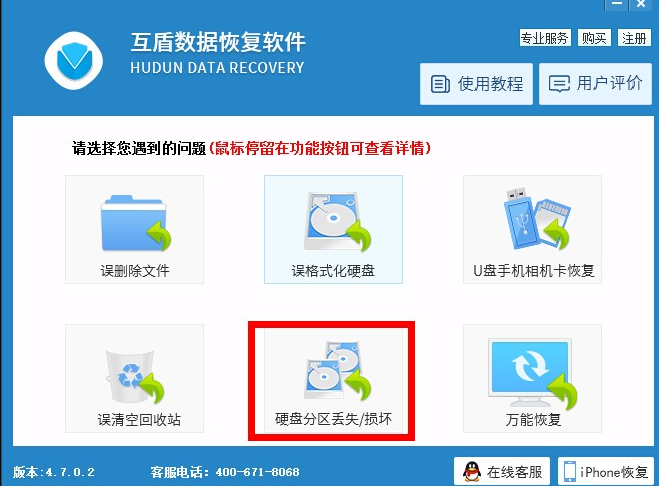
2、选择丢失文件所在盘,然后点击下一步。
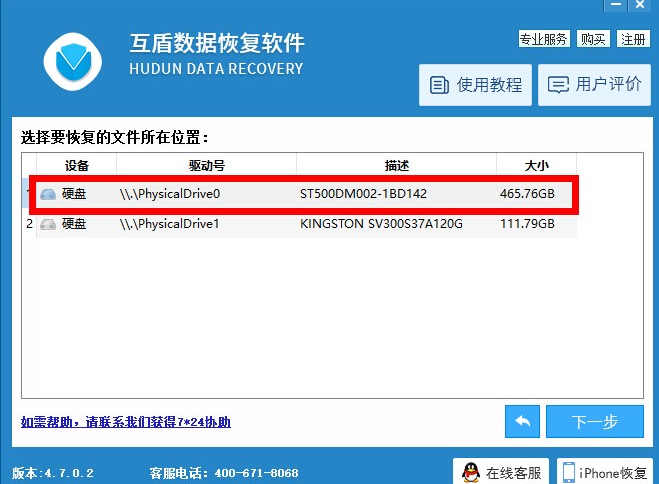
3、稍等一会儿,静待扫描结束,
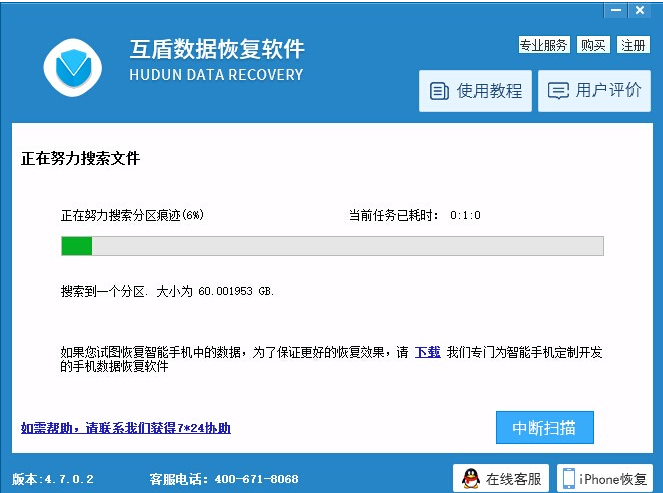
4、扫描完查找扫描结果,勾选需要恢复的文件,然后点击下一步。
注意文件丢失后,文件名称也会被系统自动更改名称。如果未扫描到需要的文件,请使用”万能恢复”模式再扫描一次,或者联系客服QQ
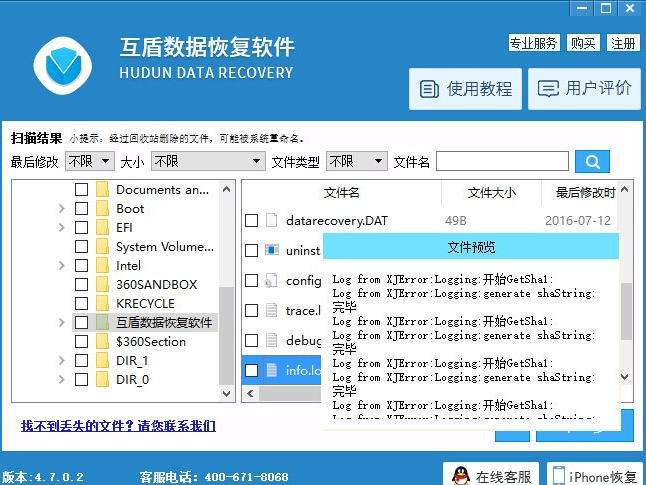
5、选择一个盘存放需要恢复出来的文件,然后单击下一步。
注意
1、如果您丢失的文件在哪个分区,请恢复数据到另外的分区上,以免造成数据覆盖。例如丢失的数据在D盘,则恢复数据到C,E,F盘都可以。
2、如果存放恢复数据盘的大小不够,可以点击返回上一步,重新选择需要恢复的文件,选择重要的文件先恢复(例如文档和照片)。或者去找一个容量大的移动硬盘,再恢复。
3、丢失在U盘,内存卡,移动硬盘的数据可以直接恢复到电脑硬盘中。
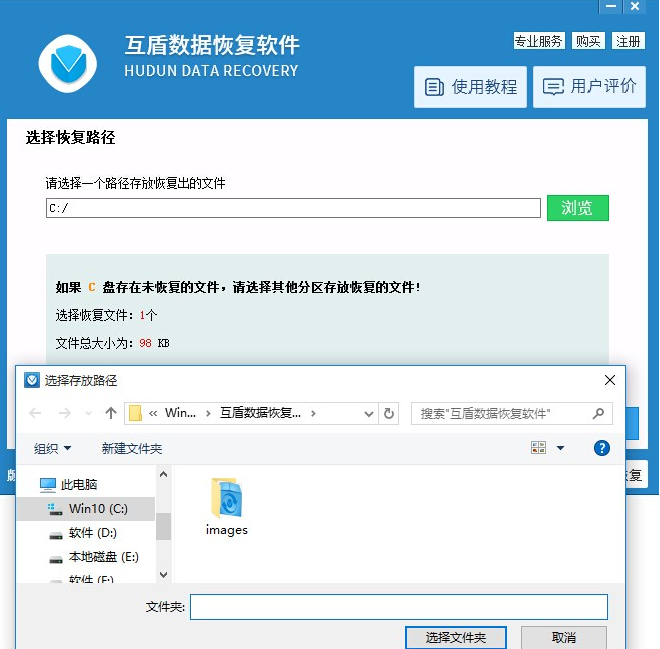
以上就是使用互盾数据恢复软件找回丢失分区的具体方法了,大家都学会了吗?
 天极下载
天极下载

































































 火绒安全软件
火绒安全软件
 腾讯电脑管家
腾讯电脑管家
 微信电脑版
微信电脑版
 钉钉电脑版
钉钉电脑版
 微信最新版
微信最新版
 CF活动助手
CF活动助手
 向日葵远程控制软件
向日葵远程控制软件
 快吧游戏盒
快吧游戏盒